⇒Tuto N°: 13/25 – Comment personnaliser les URL sur WordPress ?
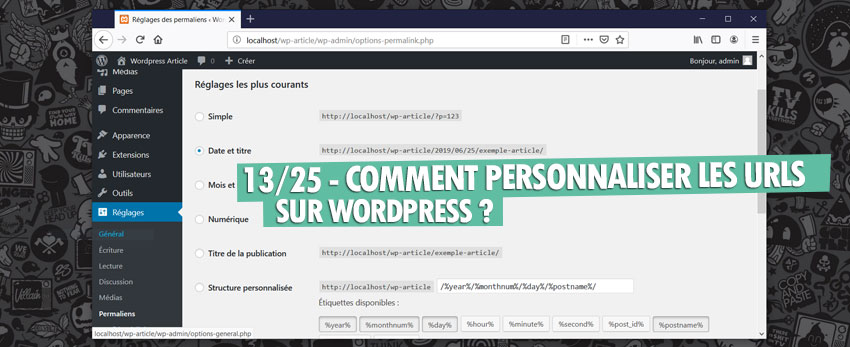
Nous allons aborder dans ce tuto, Comment personnaliser les URL sur WordPress ? C’est parti…En troquant la pure numérotation de vos articles contre des adresses plus claires et précises, vous renforcez la convivialité générale de votre site mais vous améliorez surtout son référencement, en offrant aux moteurs de recherche des mots-clés qu’ils peuvent indexer.
Après plusieurs heures consacrées aux réglages minutieux de votre site web, vous ne prêtez peut-être plus attention à ce qui fonctionne déjà bien mais vous auriez pourtant tort de vous en dispenser : si les adresses (URL) de vos articles mènent vers les bonnes ressources, vous avez intérêt à optimiser leur nomenclature.
Par défaut, les pages et articles de votre site sont identifiées par des numéros ; vous les découvrez d’ailleurs en les survolant à la souris, dans le tableau récapitulatif de l’interface d’administration (à travers des URL comme post=24, par exemple). Ajoutez ?p=24 à la suite de l’adresse de base de votre site et vous atteignez l’article correspondant. C’est ce type d’URL qui est composé par défaut : s’il fonctionne de manière transparente pour les utilisateurs, il est moins intéressant pour les moteurs de recherche, qui n’y trouvent aucun mot-clé spécifique à indexer. Vous devez donc prendre le temps de choisir la nomenclature qui vous convient le mieux, en essayant d’y faire figurer les informations les plus utiles et pertinentes.
01 – Choisir la structure de base des urls dans WordPress
Dans l’Interface d’administration. rendez-vous dans Réglages >Permaliens. Vous découvrez cinq structures d’URL classiques : l‘adresse de base avec le numéro de l’article. Ia mention de la date et du titre, le mois et le titre. une version numérique. et le nom complet de l’article avec les espaces remplacés par des traits d’union. Nous vous conseillons cette dernière formule : cochez la case correspondante puis Cliquez sur le bouton « Enregistrer les modifications« .
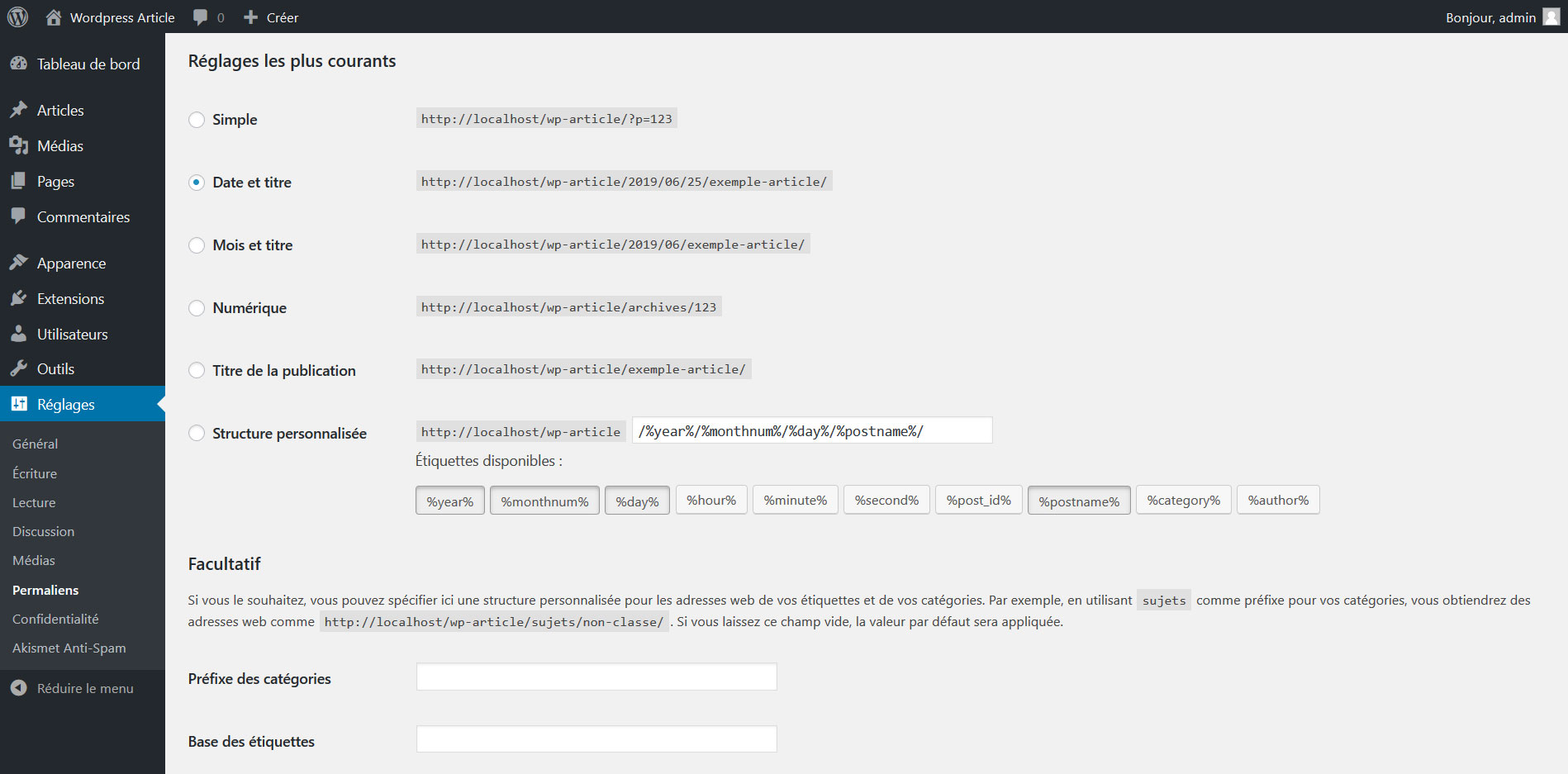
02 – Changer le permalien des urls dans WordPress
Par défaut, le titre de vos articles et pages est donc repris pour composer le « permalien« , c’est-à-dire l’adresse de base de vos pages. Vous personnalisez cette valeur en ouvrant l‘élément correspondant puis en cliquant sur le bouton « Modifier« , sous le titre de votre article ou page. Sachez que si vous avez placé l’un de ces éléments dans la corbeille. le permalien est « bloqué » : il ne peut pas y avoir 2 fois la même URL sur votre site web. Supprimez définitivement l’élément concerné.
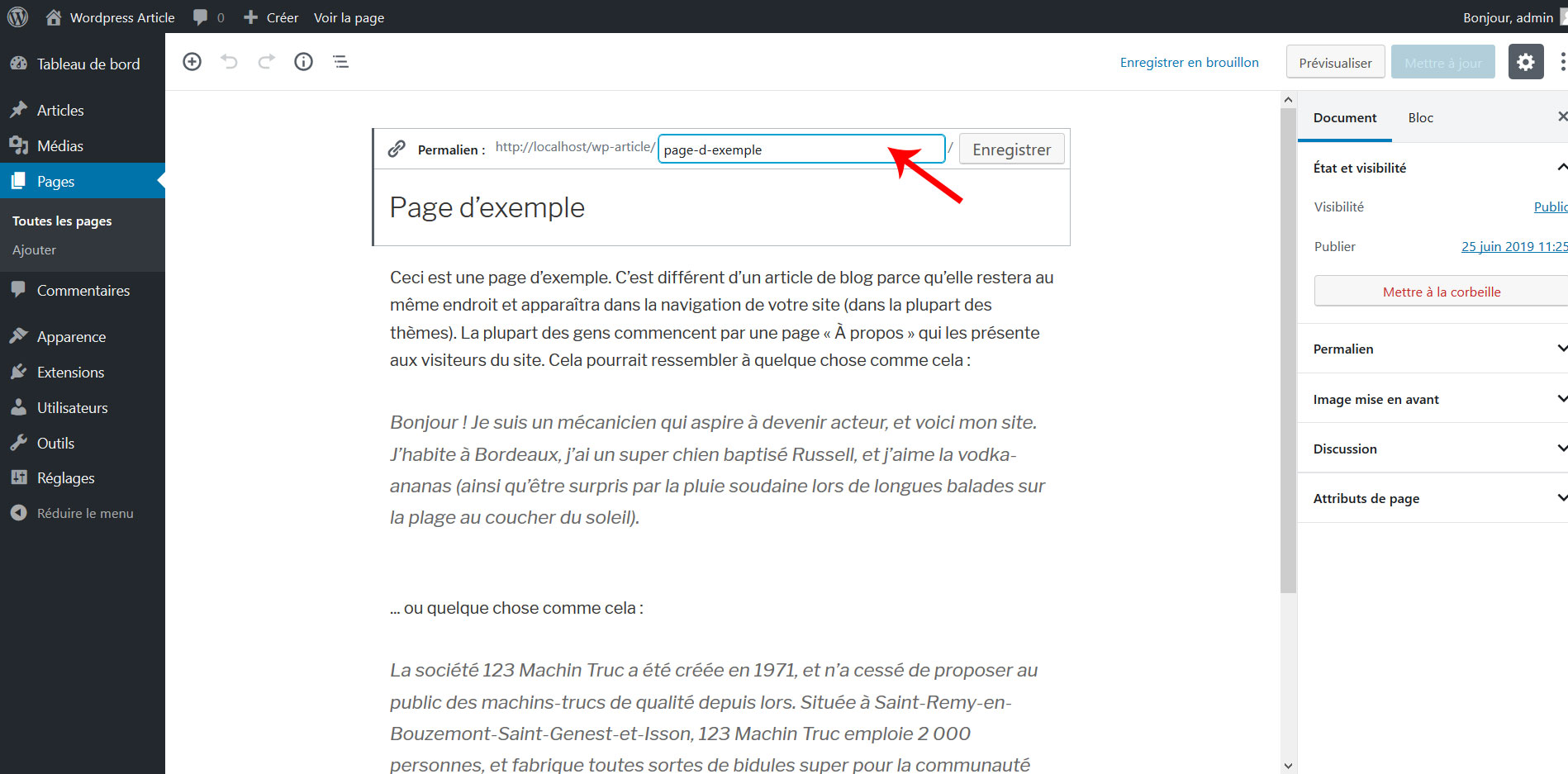
03 – Remplacer plusieurs urls dans WordPress
Pour gagner en efficacité, en particulier si vous désirez personnaliser un grand nombre de permaliens à la fois, il vaut mieux passer par la modification rapide de vos articles ou pages. Cliquez sur la section concernée dans l’interface d’administration puis résister à la tentation de cliquer directement sur l’un des éléments : survolez-les successivement à la souris, puis Cliquez sur « Modification rapide » et reportez-vous au champ « Identifiant« . Personnalisez la valeur puis Cliquez sur « Mettre à jour« .
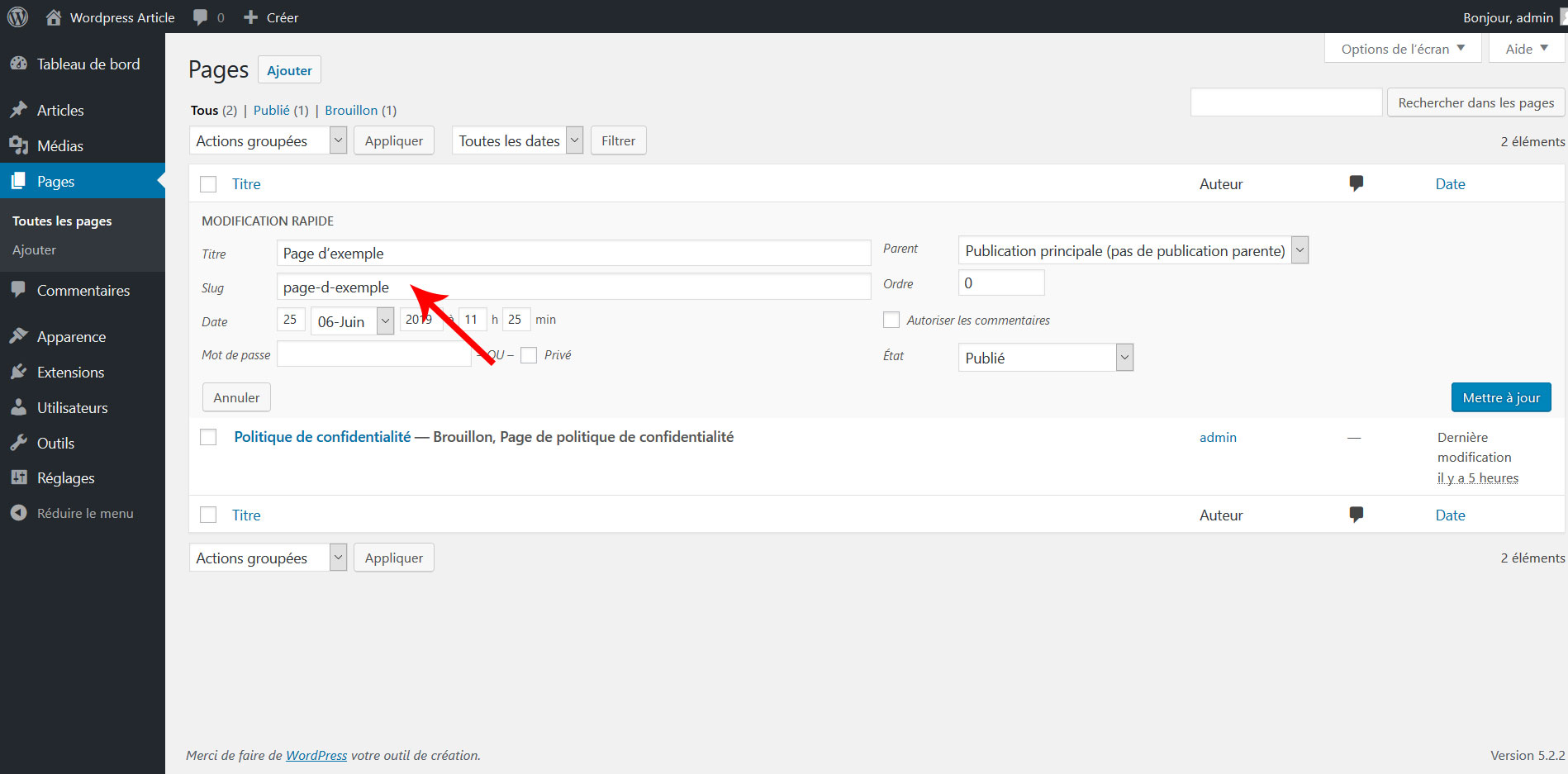
04 – Adopter une structure personnalisée dans WordPress
Sixième possibilité parmi les options que l‘on retrouve à la section Réglages > Permaliens : la création d’une structure personnalisée. Repérez les éléments a votre disposition : %year% correspond à l’année, %monthnum% au numéro du mois, %day% à la date du jour, %hour% et %minute% à l’heure exacte, %category% à la catégorie, %author% à l’auteur et %postname% au titre de l‘article ou de la page. Créez votre propre formule, en utilisant les séparateurs de votre choix. Évitez de choisir une structure trop complexe.
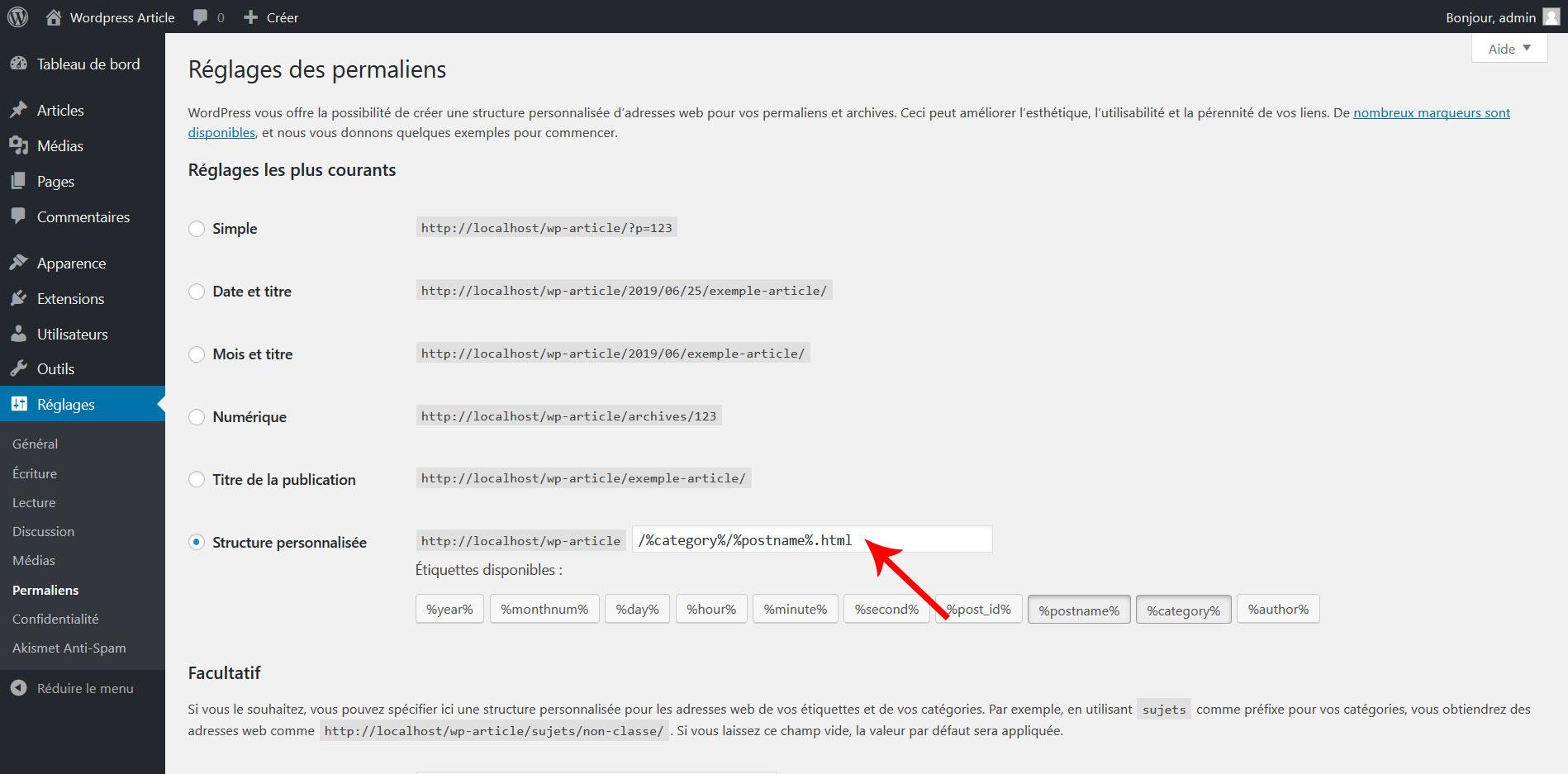 Article précédent :
⇒Tuto N°: 12/25 – Comment gérer les commentaires sur WordPress ?
Article suivant :
⇒Tuto N°: 14/25 – Comment installer et gérer les extensions dans WordPress ?
Article précédent :
⇒Tuto N°: 12/25 – Comment gérer les commentaires sur WordPress ?
Article suivant :
⇒Tuto N°: 14/25 – Comment installer et gérer les extensions dans WordPress ?
Vous avez aimé cet article ? Un petit vote et une petite note ça ne mange pas de pain, hein ;-)
Allez allez...On n'hésite pas à partager si vous aimez !!
Ne ratez plus aucune de nos news !
Rejoignez plus de 2 000 personnes inscritent à notre mailing-liste, qui recoivent nos articles dès que nous publions.




